win11只显示一个c盘怎么办
- 分类:Win11 教程 回答于: 2022年08月10日 12:10:53
工具/原料:
系统版本:Windows11
品牌型号:联想拯救者 Y7000P
方法/步骤:
进入磁盘管理给win11系统分区:
1、鼠标右击此电脑图标,选择管理。
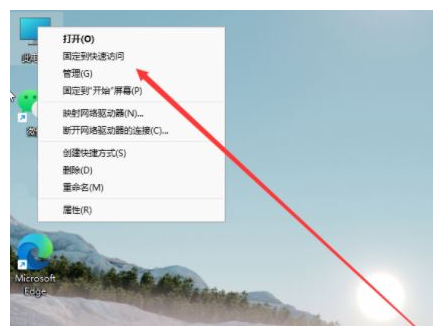
2、随后在打开的计算机管理窗口,打开磁盘管理。
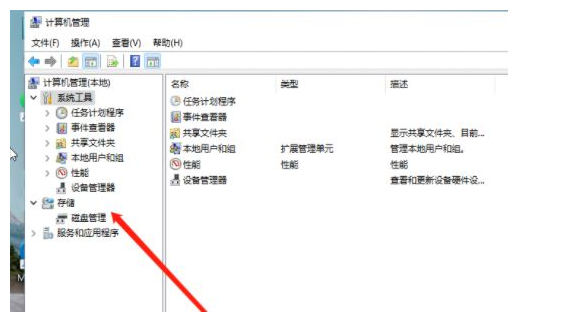
3、然后用鼠标右击要进行分区的c盘,选择压缩卷。
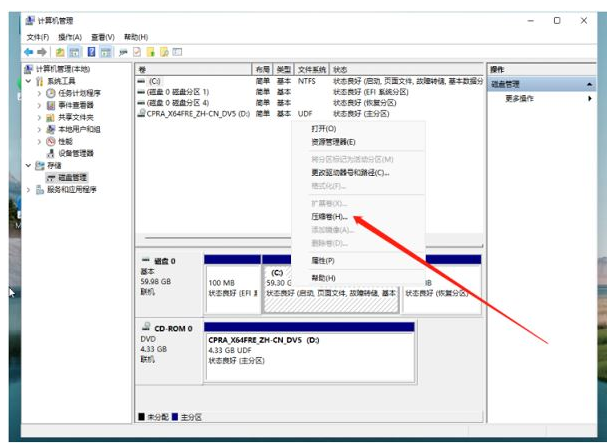
4、此时电脑能够得出压缩空间的数值,然后自行输入需要的压缩空间,点击压缩。
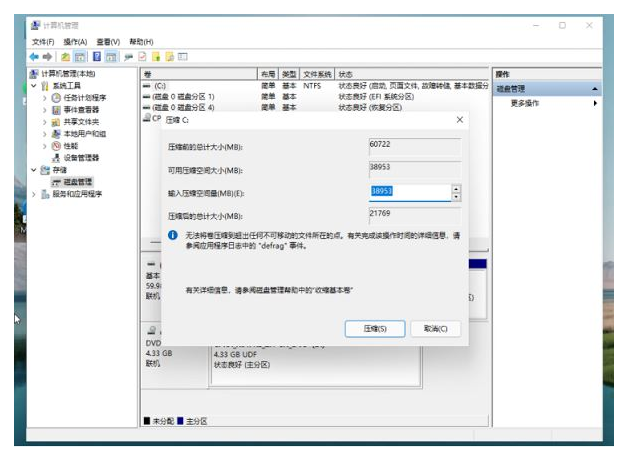
5、提示压缩完成后,系统磁盘会有一个未分配的分区,鼠标选中后右击,选择新建简单卷。
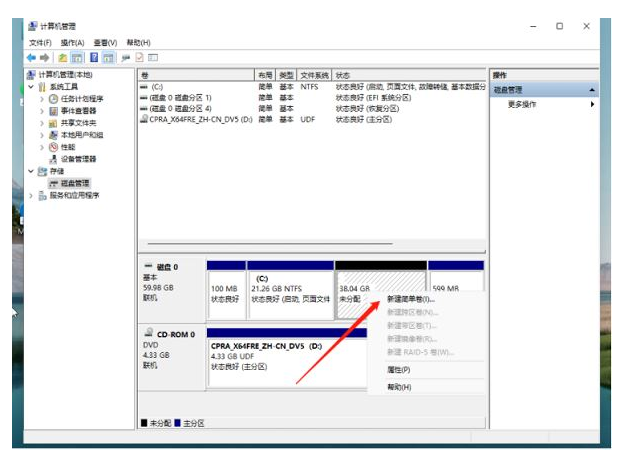
6、然后根据新建简单卷向导,点击下一步继续。
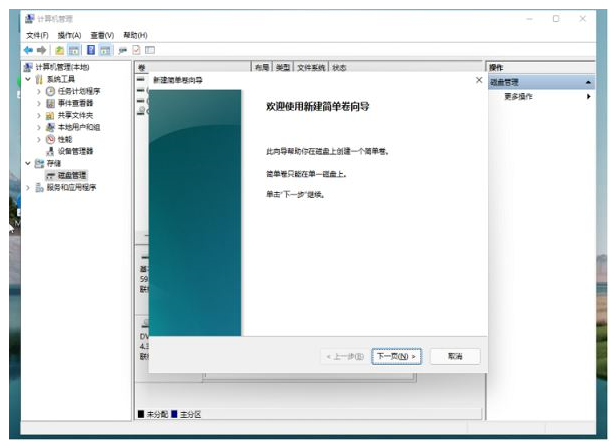
7、注意磁盘格式要选择为NTFS。
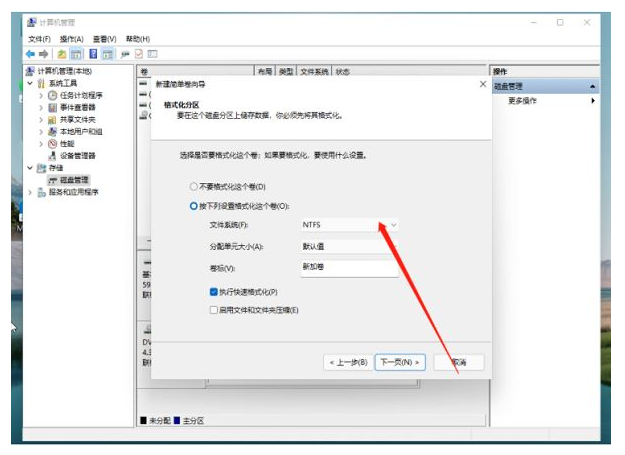
8、最后等待分区完成,再进入到此电脑磁盘管理器即可看到刚才新建的磁盘分区了。
拓展知识:windows系统分区相关内容
win7如何分区电脑硬盘
windows10系统c盘分区方法
总结:以上就是当win11只有一个c盘时进行c盘分区的方法,希望对你有所帮助。
 有用
26
有用
26


 小白系统
小白系统


 1000
1000 1000
1000 1000
1000 1000
1000 1000
1000 1000
1000 1000
1000 1000
1000 1000
1000 0
0猜您喜欢
- win11充不满电怎么解决的方法..2022/10/21
- win11补丁在哪里下载更新2023/01/13
- win11分盘教程c盘怎么分区2022/03/13
- win11电脑系统还原步骤教程2022/06/15
- win10升级win11的方法介绍2022/08/02
- windows11怎么免费升级使用2022/02/22
相关推荐
- windows11如何重装2023/02/16
- win11配置要求是什么2021/12/04
- 电脑如何自己重装系统Windows11..2022/08/03
- 说一说win11可以玩2kol吗2023/01/14
- 电脑怎么更新win11正式版系统..2021/12/11
- 升级windows11配置要求高吗2021/12/29

















